很多家长都试过,一拿起孩子的iPad来看,iPad上一大堆孩子乱装的软件,各种软件都有,甚至有一些可能有隐藏消费的陷阱,还有一些家长并不允许孩子玩的游戏软件。那家长应该如何禁止孩子在iPad上安装软件呢?小编在这里给大家介绍一个快速管控孩子乱安装 app行为的方法,并给大家介绍一下详细教程。
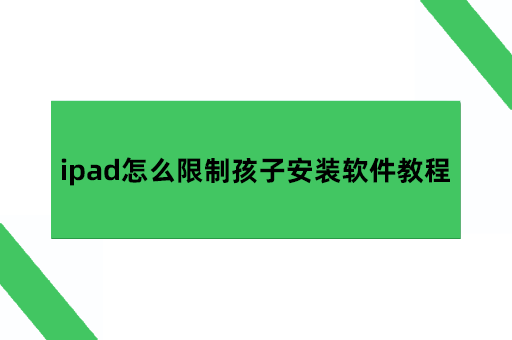
AirDroid Parental Control:能随时管理孩子手机的软件
AirDroid Parental Control是一款非常实用的管理软件。其管理方法很简单,只要在家长手机和孩子的iPad设备上下载相应的软件,家长就能通过自己的手机随时去管理孩子的iPad,即使不在孩子身边也能有效掌控。而且这个设定也是随时能调整的,十分便捷灵活。
绑定孩子设备与开启监督模式步骤
接下来先给大家介绍一下如何绑定孩子的设备和开启监督模式。
家长在自己手机下载AirDroid Parental Control,在电脑下载AirDroid Parental Connector;在孩子的iPad下载 AirDroid Kids。然后家长在AirDroid Parental Control注册家长账号,登录账号后,按提示进入绑定码的界面打开绑定码。打开孩子iPad端的AirDroid Kids,在绑定设备界面,输入绑定码,在弹出的窗口点击确认。最后把孩子的iPad和电脑用数据线连接,通过配对码连接,再按照提示开启监督模式。
禁止安装新APP操作
开启监督模式后,家长在自己的手机就可以去禁止孩子的iPad安装新的APP,操作步骤如下:
家长在手机上打开AirDroid Parental Control,选择孩子的设备进入管理界面,在设备界面点击进入应用和内容管控,点击iTunes Store与App Store购买项目,将安装App这个选项设置成不允许。开启这个功能后,孩子将无法通过这个两个渠道安装新的App,且孩子在尝试安装的时候,iPad会提示安装失败,家长也会收到应用提醒。
在iTunes Store与App Store购买项目管理界面还有删除App和App内购买项目这两个功能设置。将删除App设置为不允许,可防止孩子随意删除应用,最大的作用就是禁止孩子删除AirDroid Kids,失去管控效果;再将App内购买项目设置为不允许,孩子在游戏或其他应用便不能购买项目,能避免孩子在不知情的情况下产生额外消费。这样一来,家长就能全方位地对孩子的iPad应用使用情况进行把控。
当然,当孩子需要安装一些学习类App,家长只要临时开通权限即可,在安装App选项设置成允许。
不过,在设置这些限制的同时,家长也要跟孩子进行良好的沟通。告诉孩子为什么要限制他们安装软件,让孩子理解家长的苦心,避免引发亲子矛盾。
通过使用AirDroid Parental Control管理软件,家长们能够轻松地禁止孩子在iPad上随意安装软件,为孩子营造一个健康、安全、可控的使用手机环境。无论是防止孩子沉迷游戏,还是避免陷入隐藏消费陷阱,这一方法都能起到很好的作用。家长们一定要合理利用科技手段,让iPad成为孩子学习与娱乐的有益工具,而不是管理的难题。
